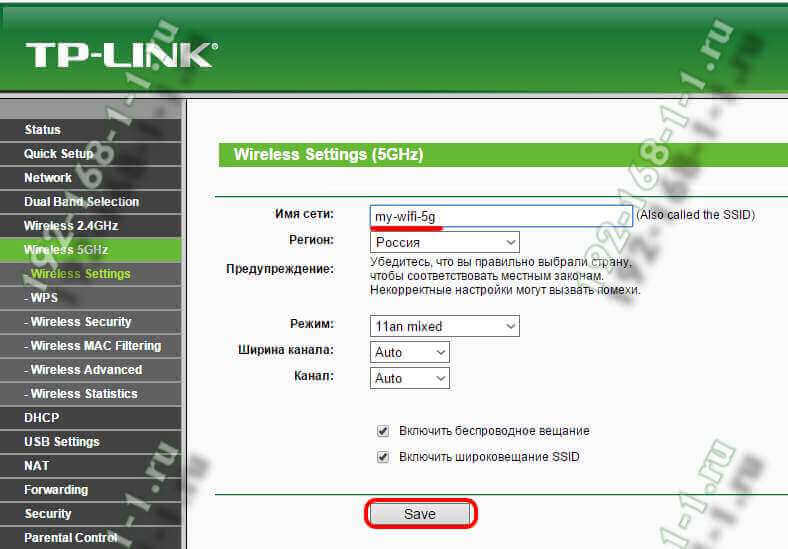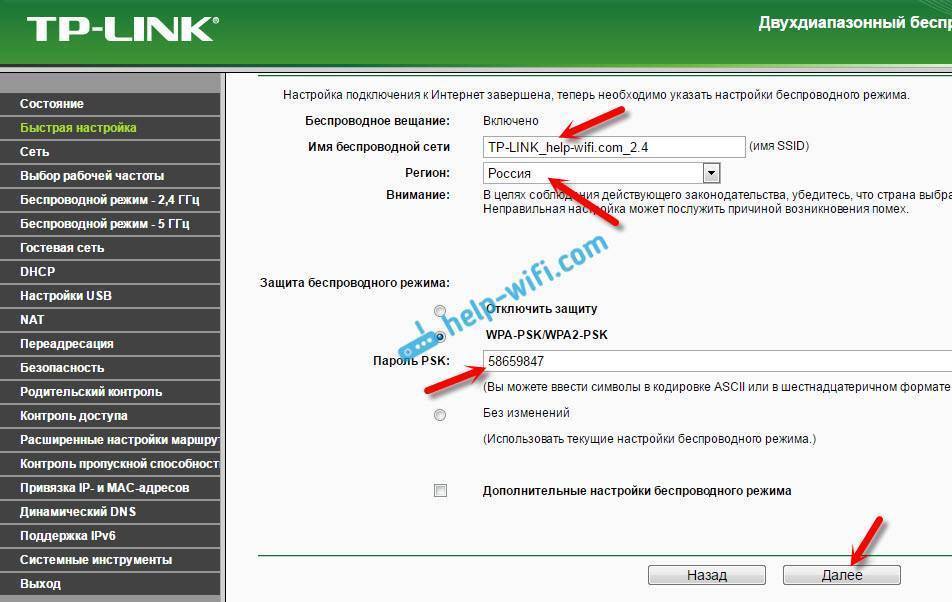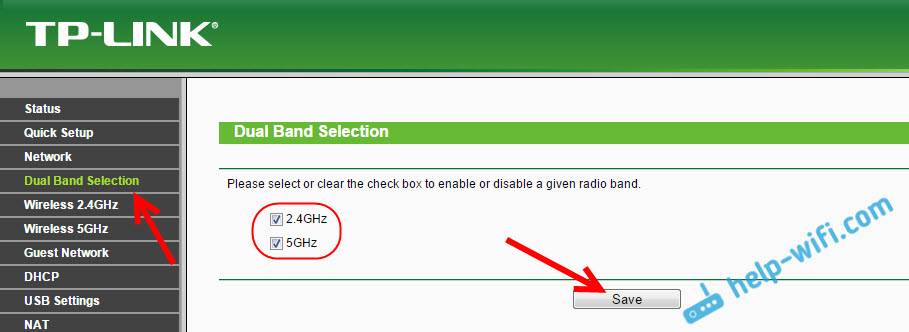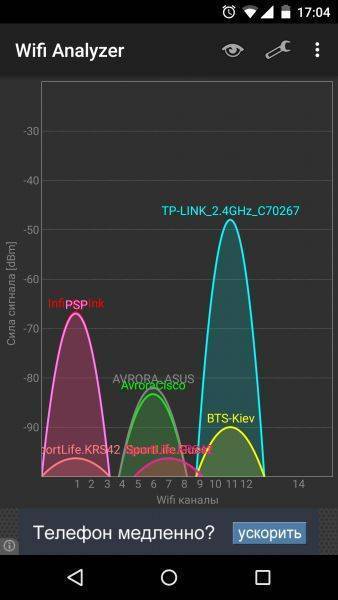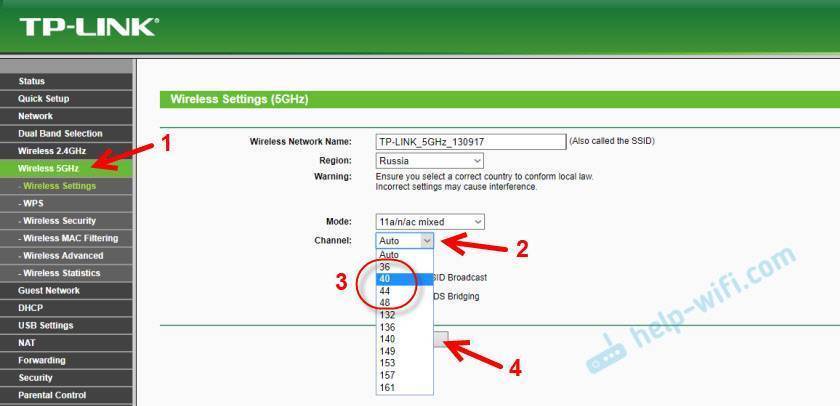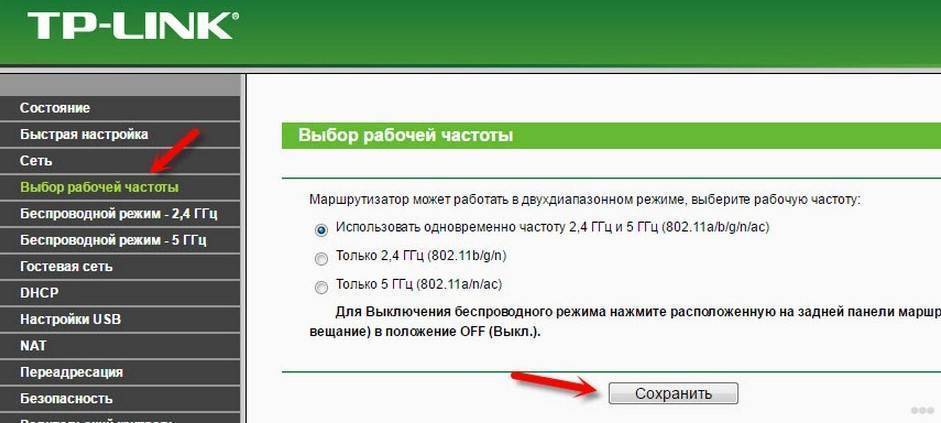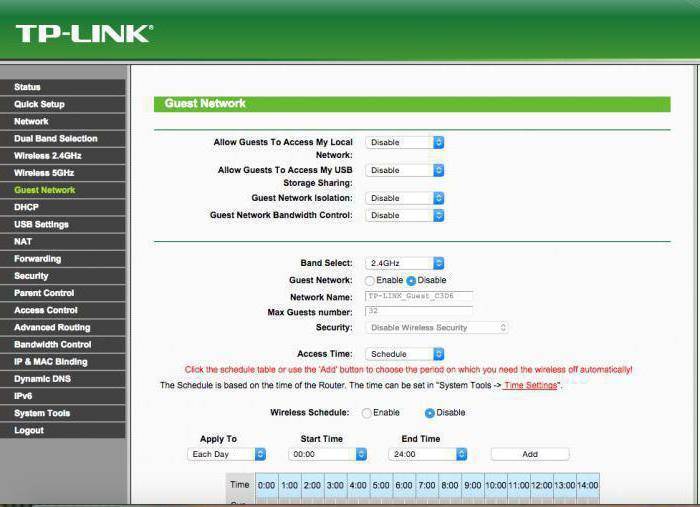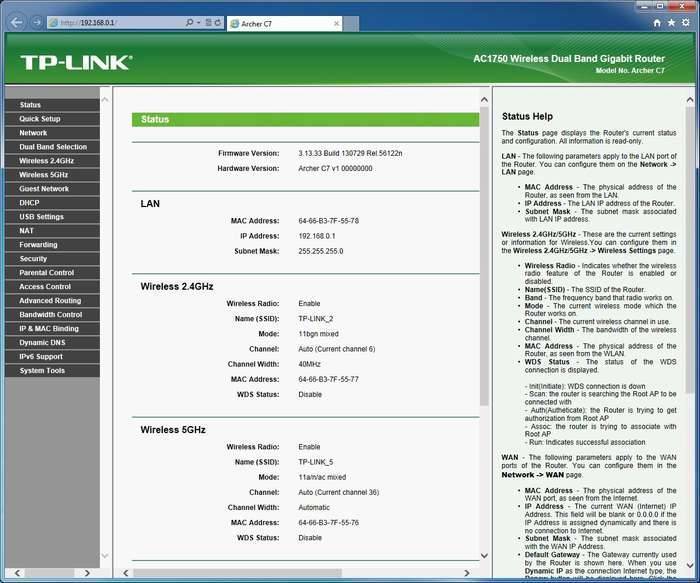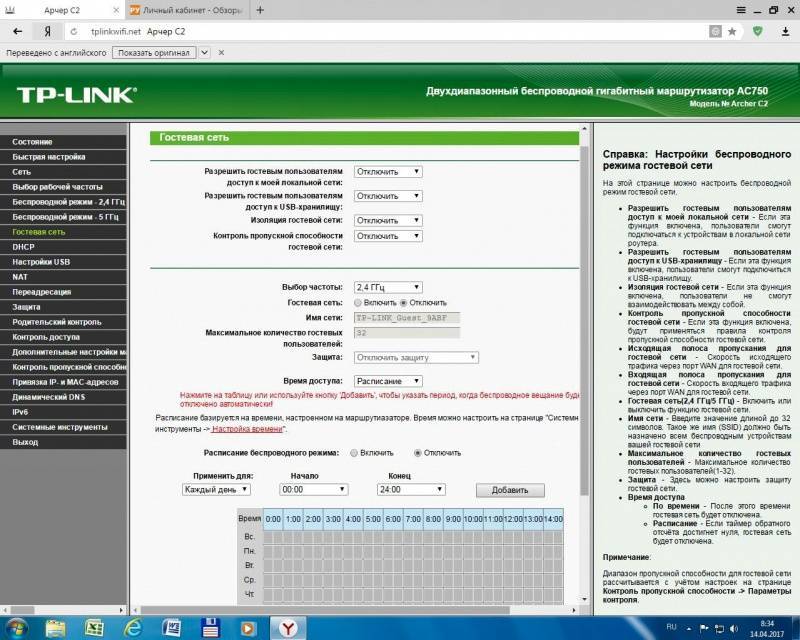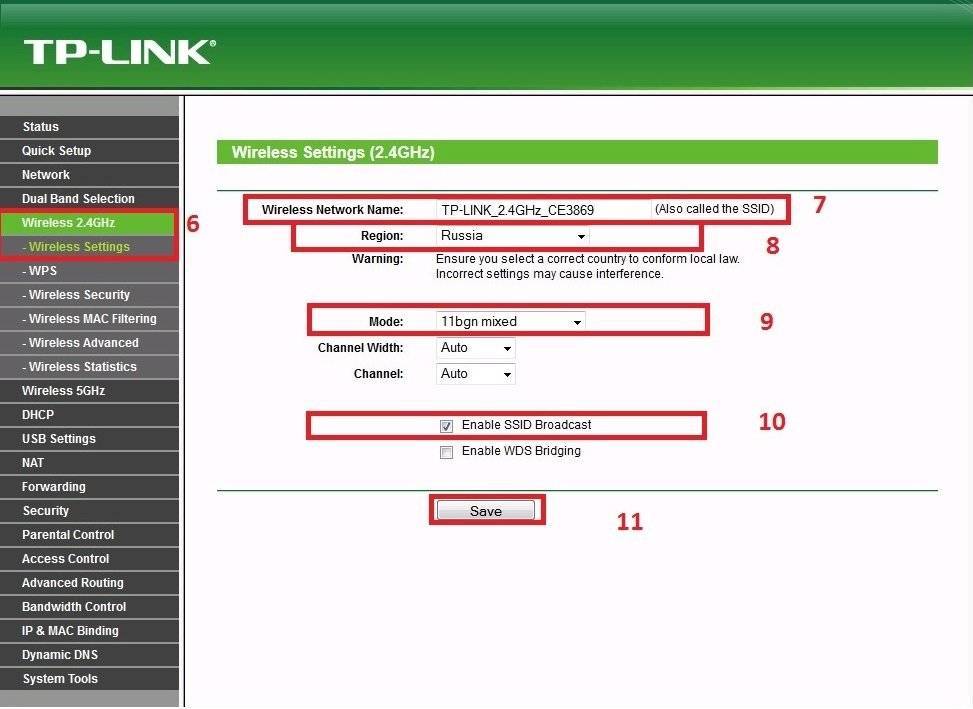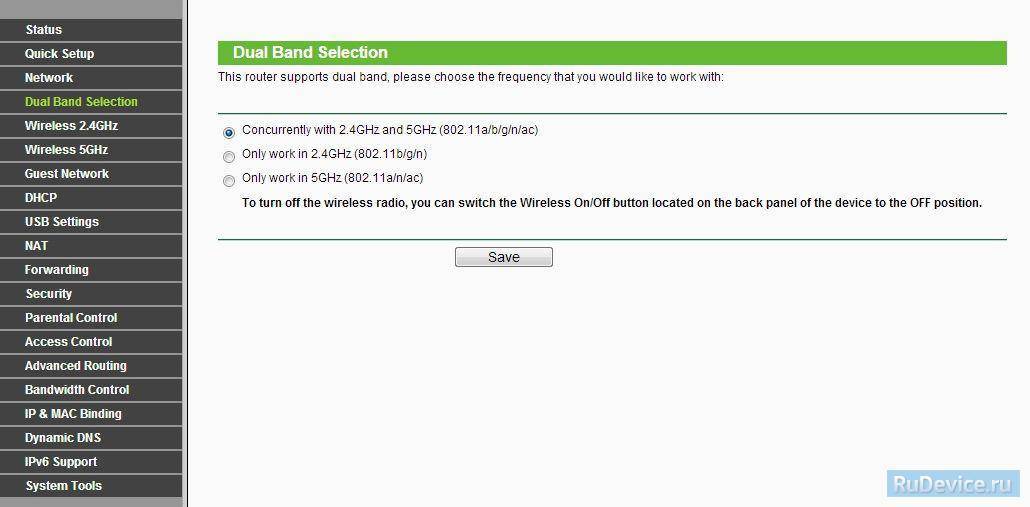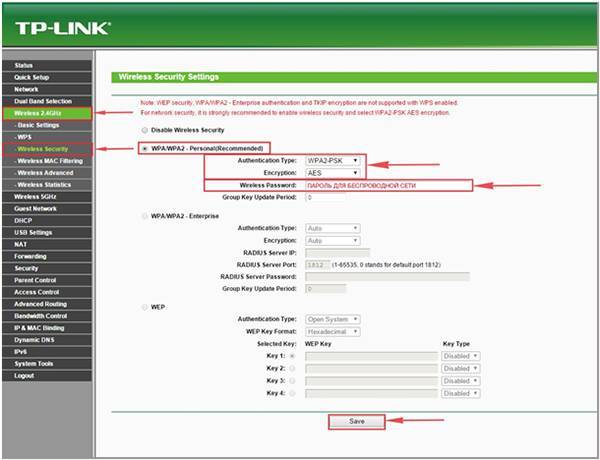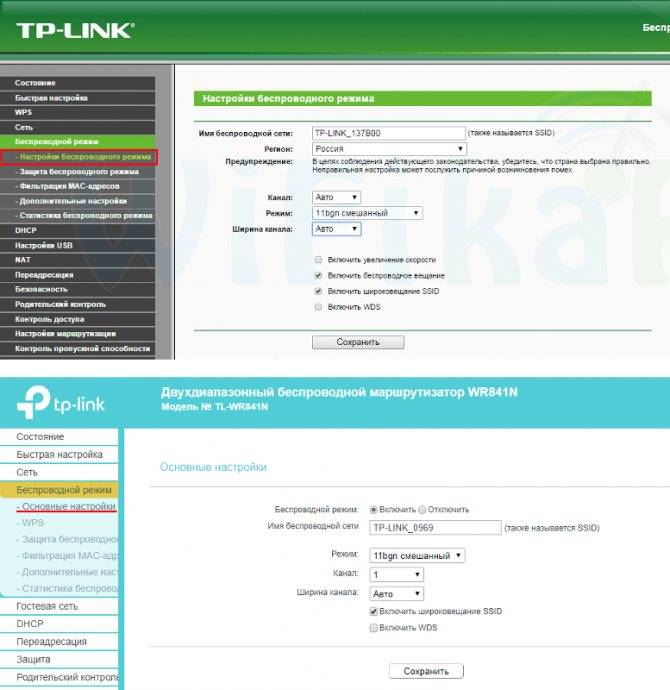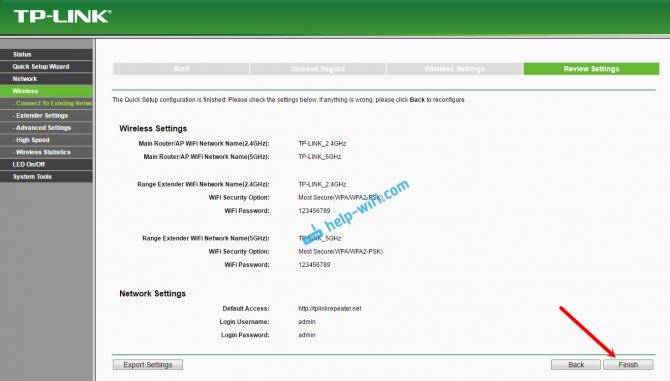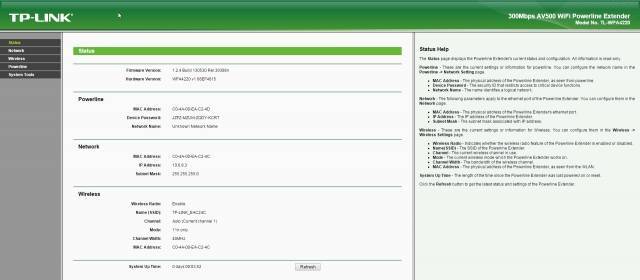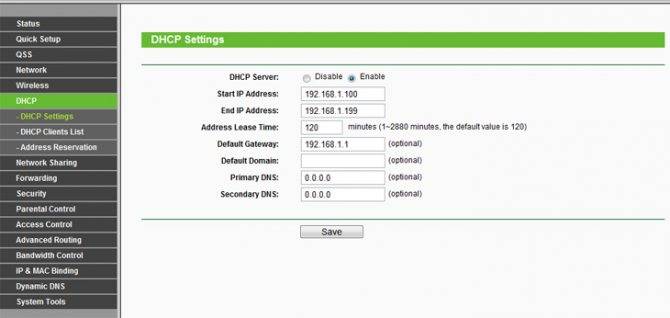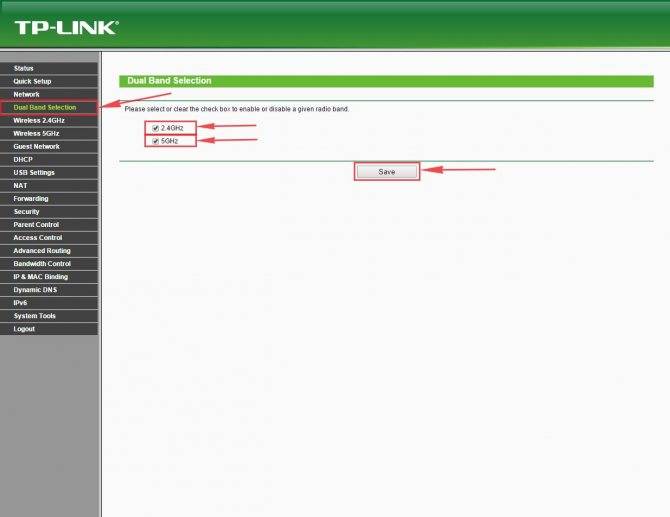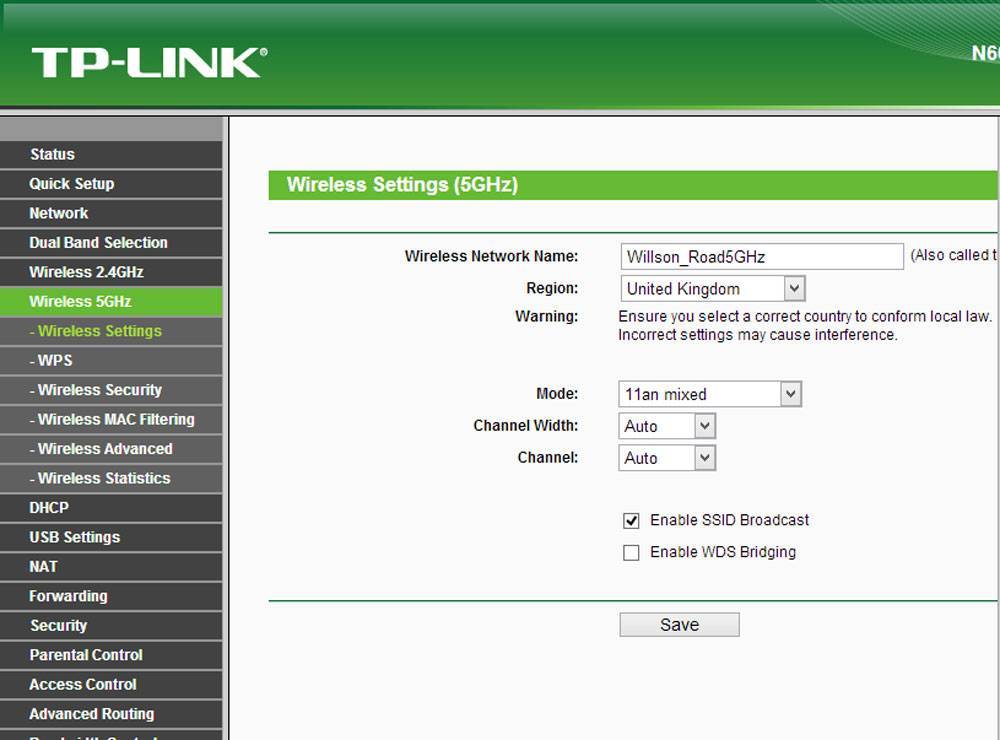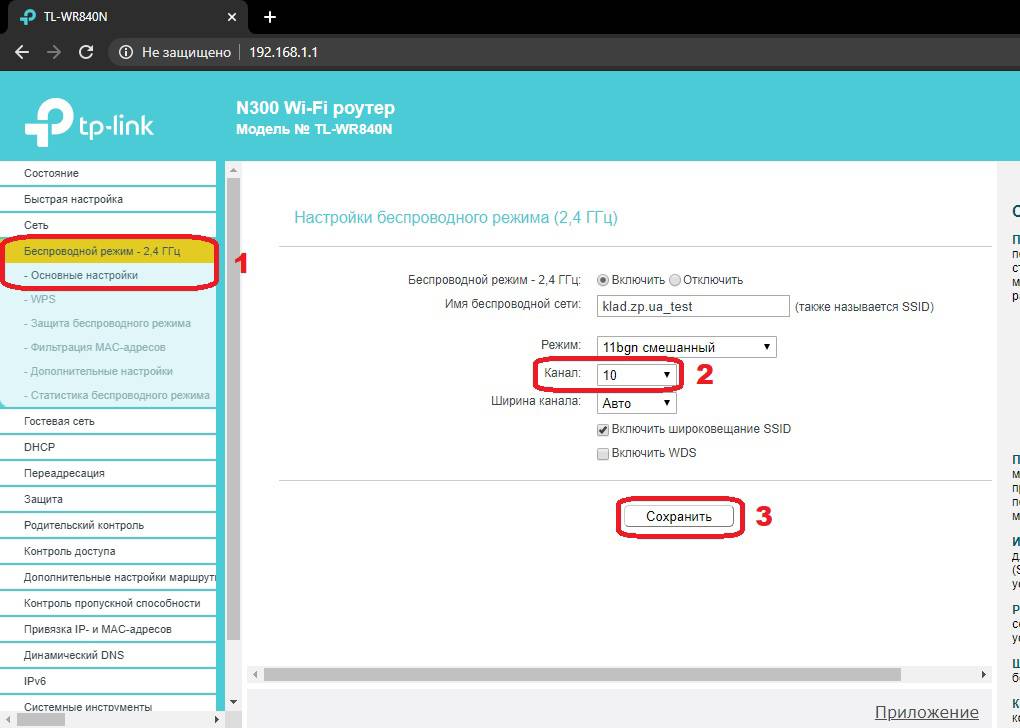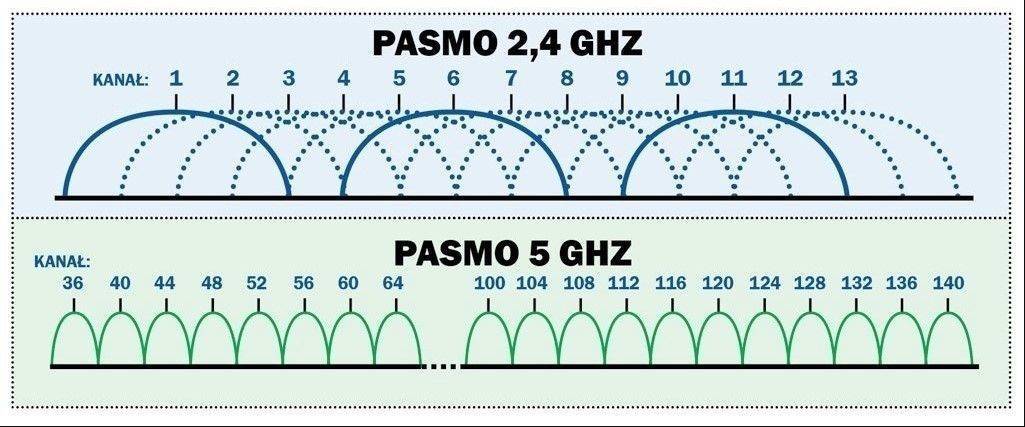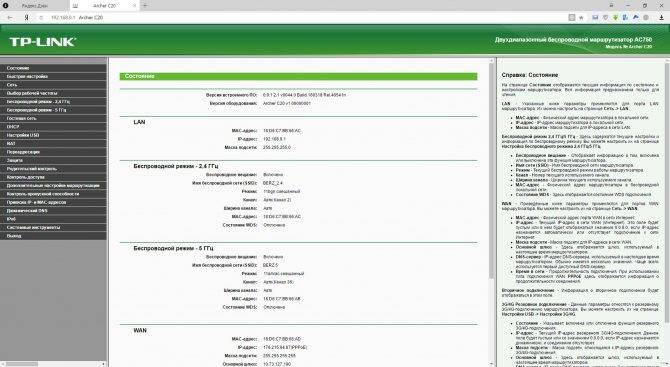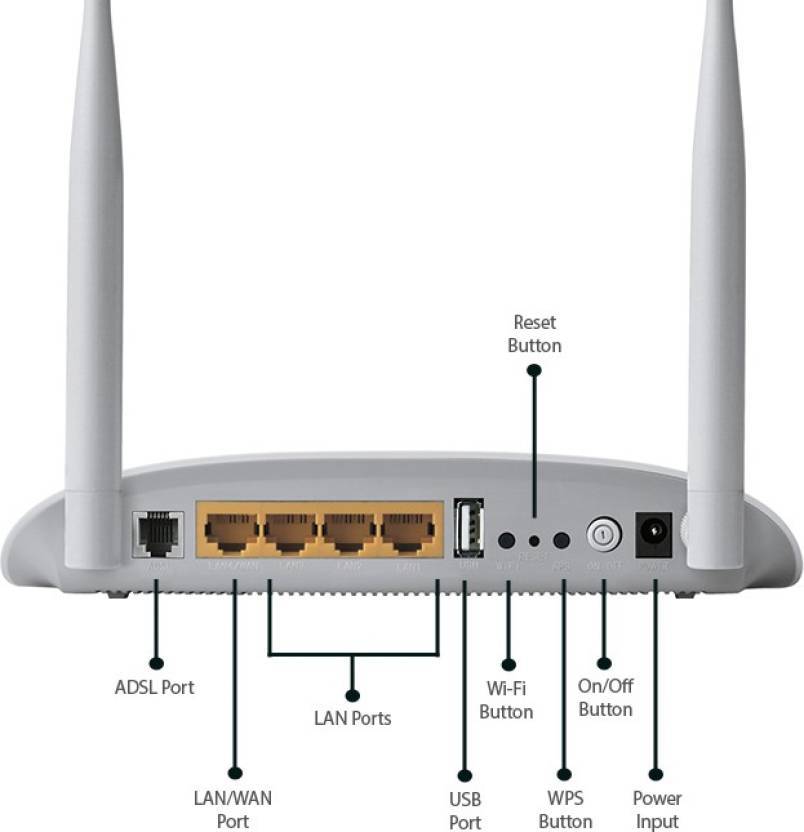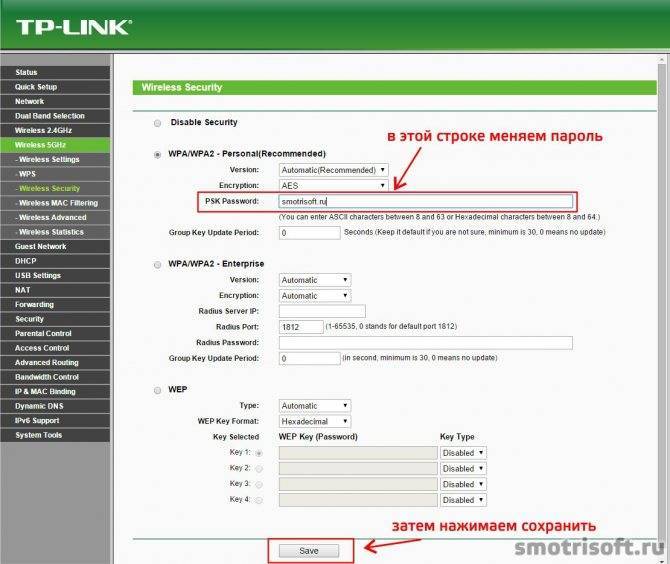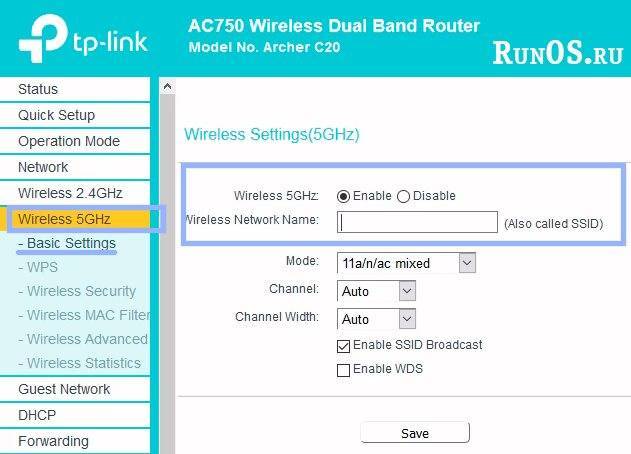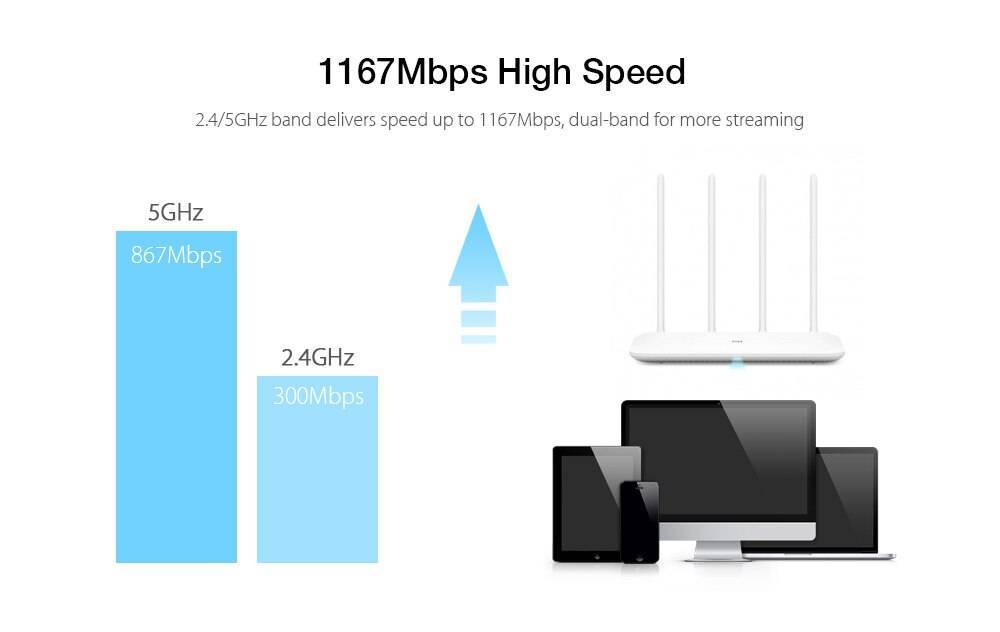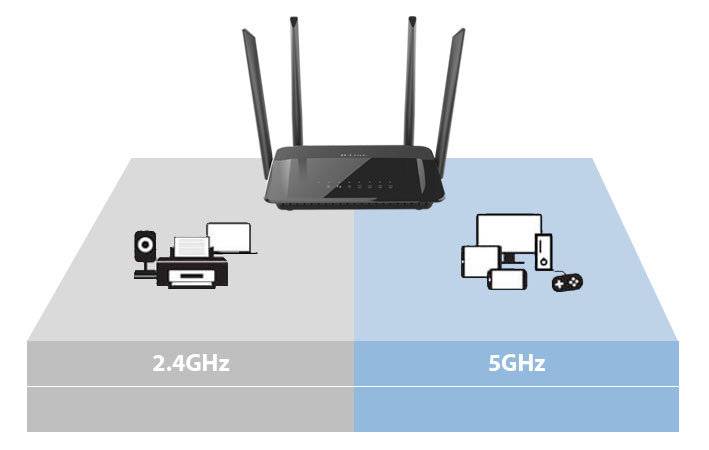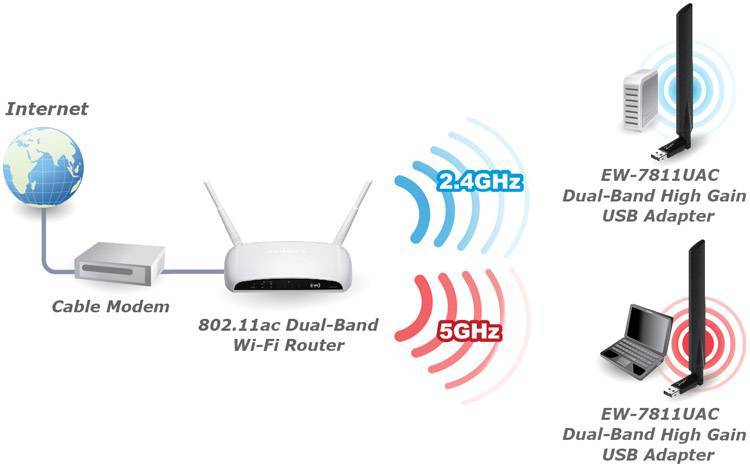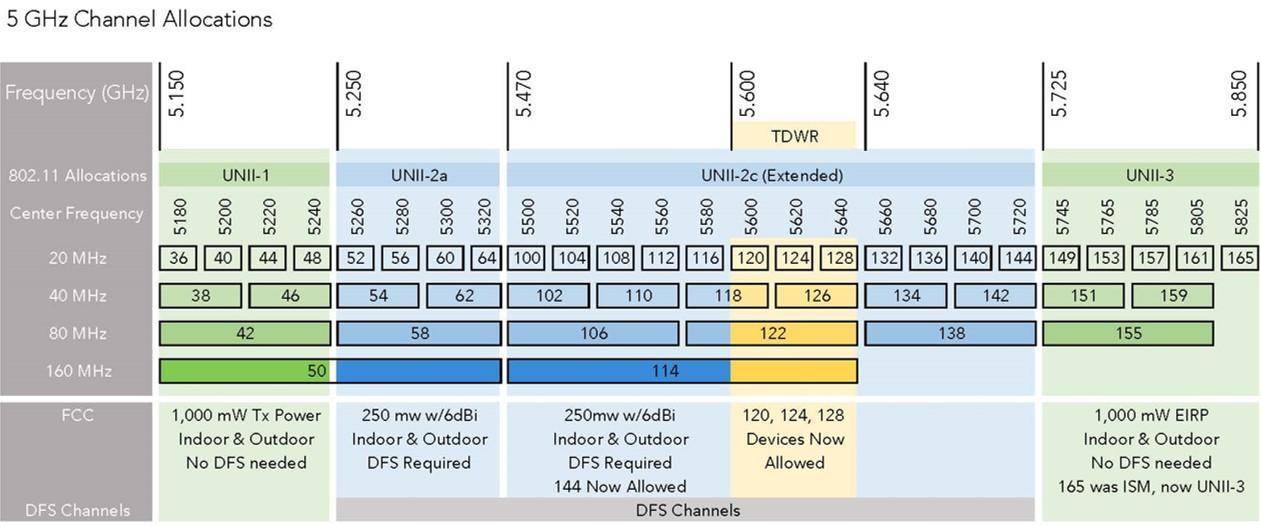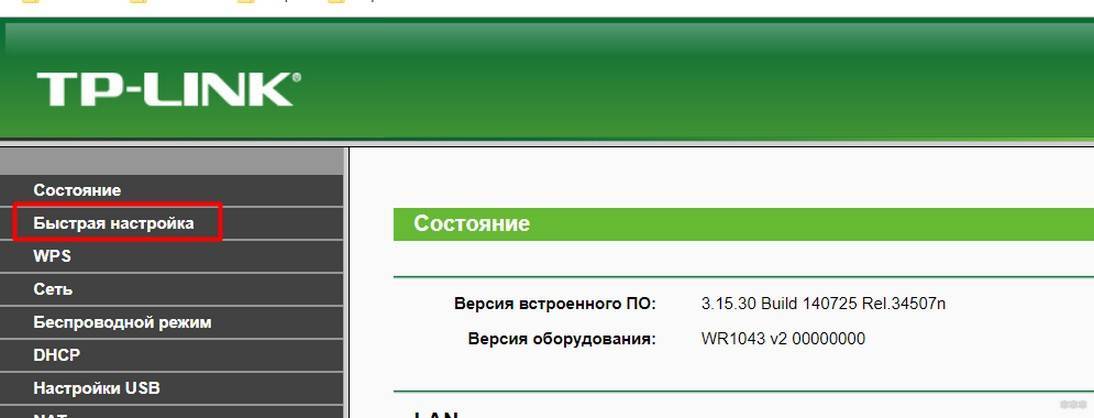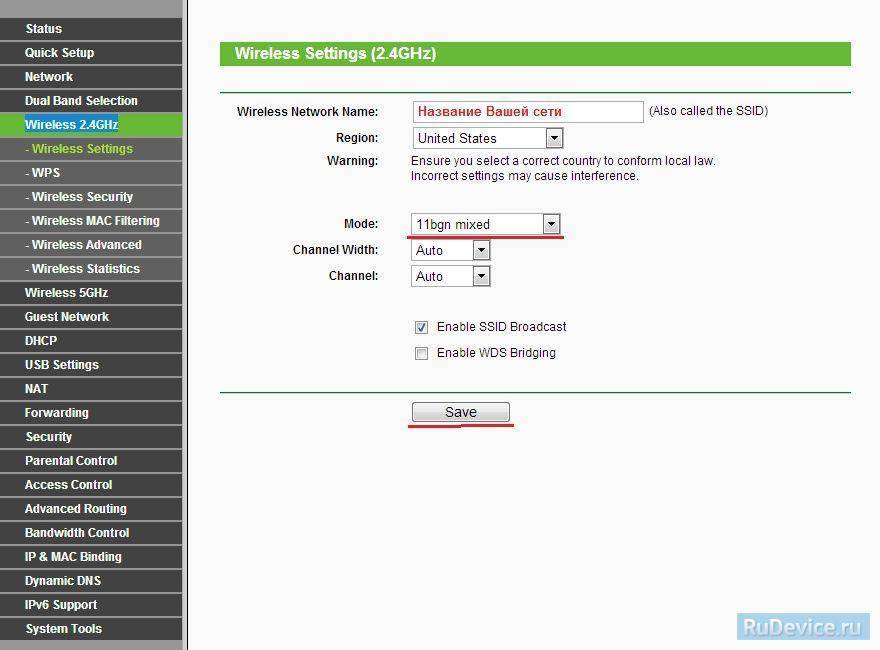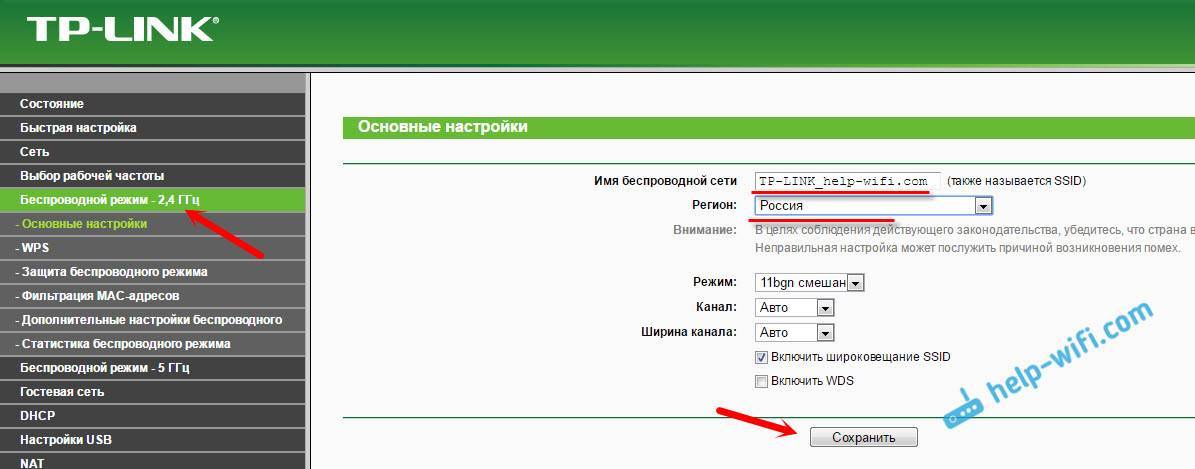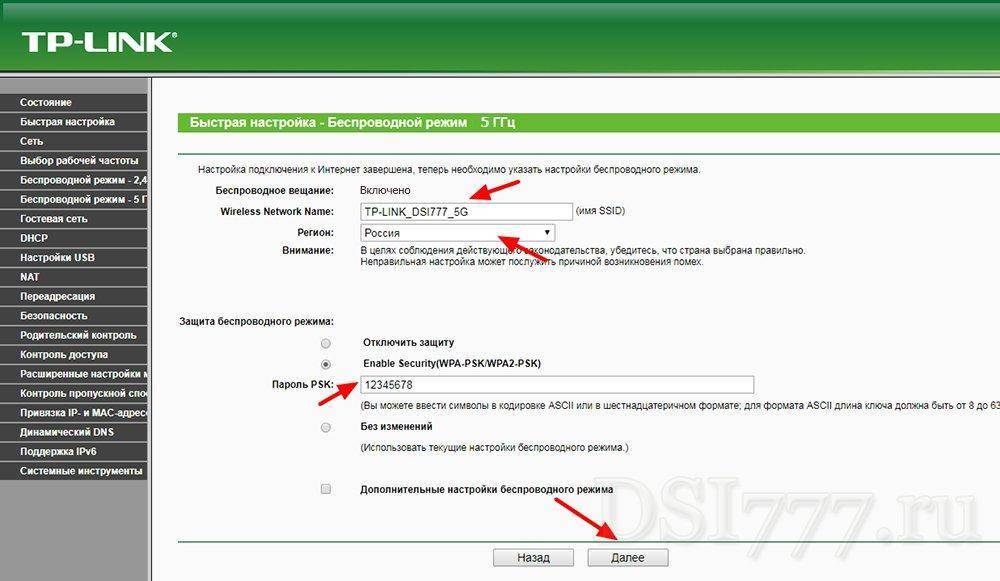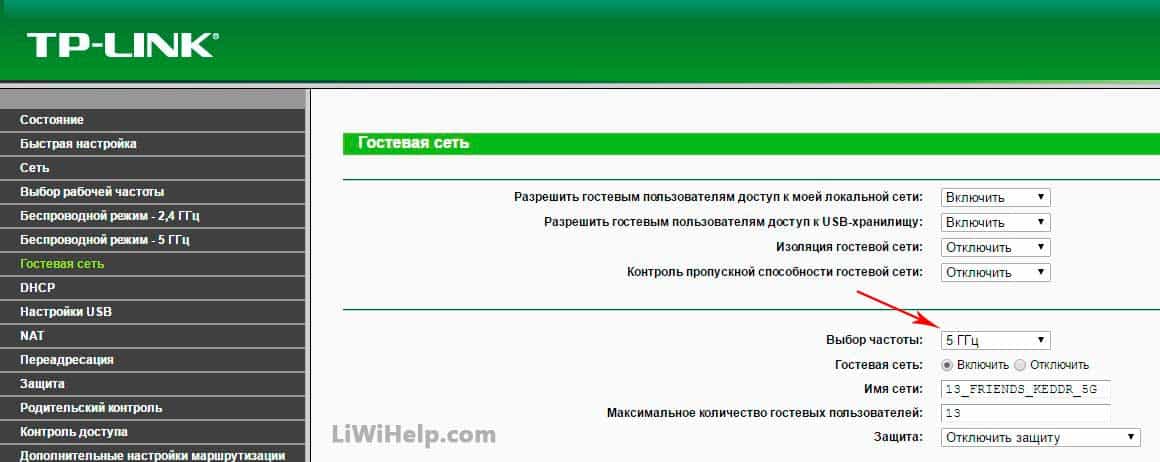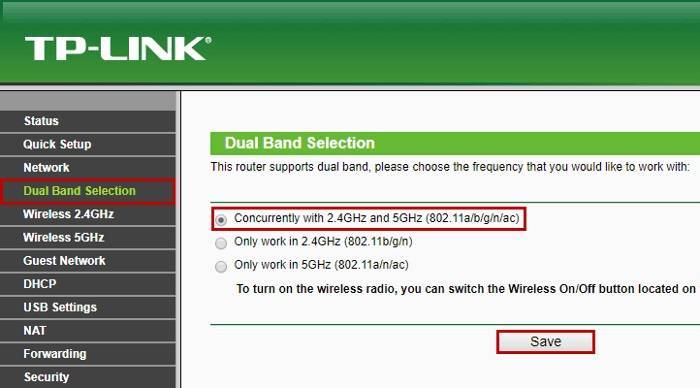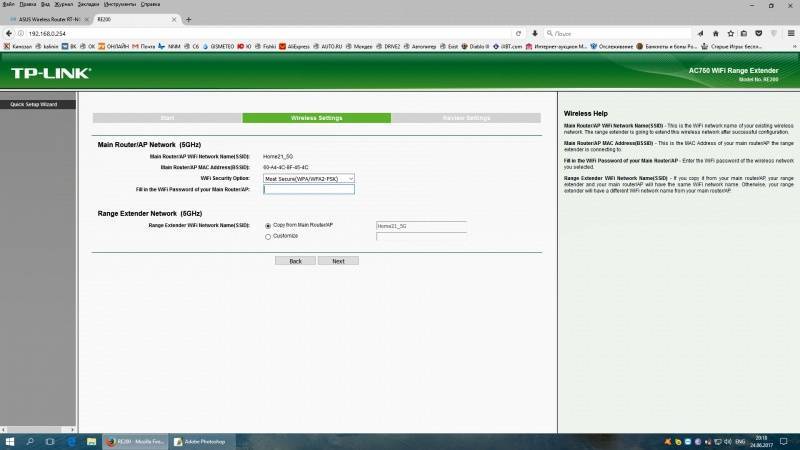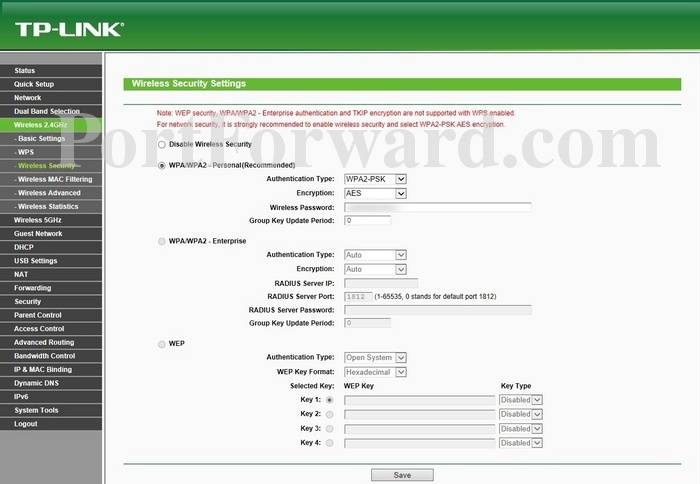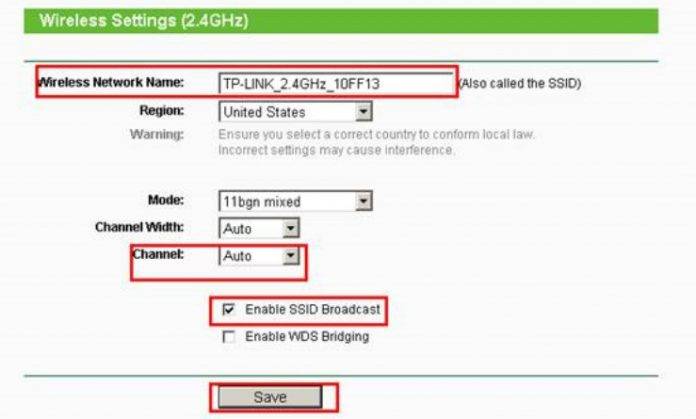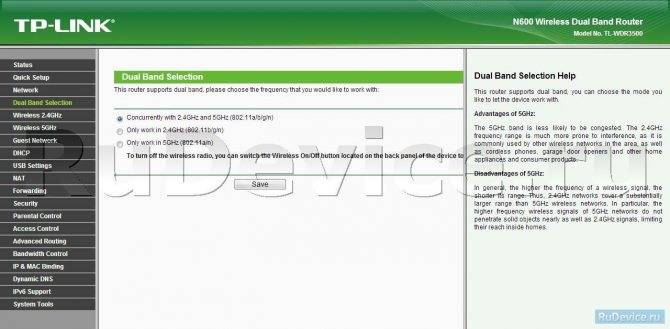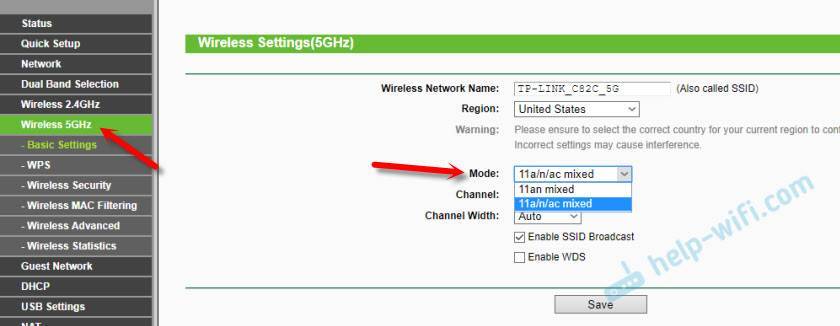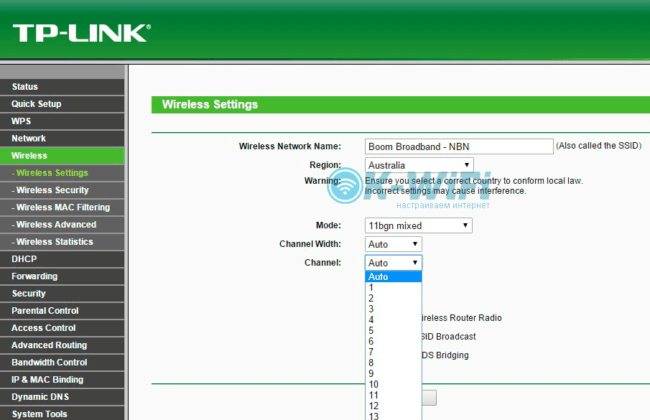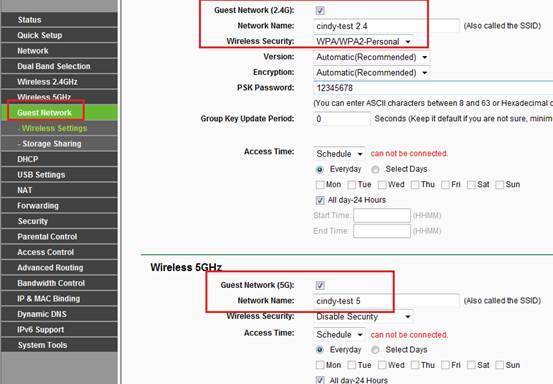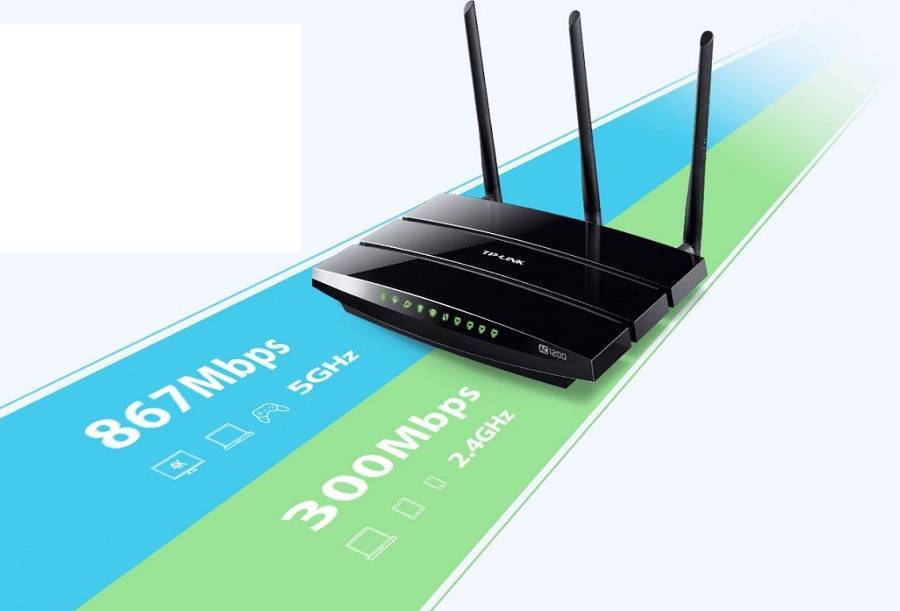Роутер с поддержкой стандарта ac и Wi-Fi 5 GHz. Что это, и какие плюсы?
Роутеры, о которых мы сегодня говорим, называются еще двухдиапазонными. Они же Dual-Band. Более подробно об этом я писал в отдельной статье: https://help-wifi.com/o-besprovodnyx-texnologiyah/chto-takoe-dvuxdiapazonnyj-wi-fi-router-dual-band-wi-fi-kak-on-rabotaet-i-stoit-li-pokupat/
Это обычные роутеры, с поддержкой нового, современного стандарта 802.11ac. Они относительно недавно начали появляться на рынке, и уже активно продаются. Цены на них сразу были очень высокие, но так как стало появляться все больше моделей, появилась конкуренция, и цены конечно же упали.
Теперь к главному. Я уже писал, что такое 802.11ac. Это новый, современный стандарт Wi-Fi. Работает он только на частоте 5 ГГц. Поэтому, все роутеры, у которых есть поддержка стандарта ac, поддерживают частоту 5 ГГц. Собственно поэтому они и двухдиапазонные. Так как могут раздавать одновременно две Wi-Fi сети, на разных частотах: 2.4 ГГц и 5 ГГц.
Вы спросите, а зачем мне старая частота 2.4 ГГц. Дело в том, что далеко не все устройства (ноутбуки, смартфоны, планшеты, Wi-Fi адаптеры и т. д.) могут работать на частоте 5 ГГц и поддерживают стандарт 802.11ac. Устройства (клиенты Wi-Fi сети), у которых нет поддержки нового стандарта, будут подключатся к сети на частоте 2.4 ГГц и работать в режиме 802.11n (или ниже). Об этом я писал в статье: почему ноутбук, смартфон, или планшет не видит Wi-Fi сеть 5 GHz.
Если говорить о плюсах нового стандарта ac, то это в первую очередь скорость беспроводной Wi-Fi сети. Она выше, чем на предыдущем стандарте 802.11n. Скорость от 430 Мбит/с до впечатляющих 6.77 Гбит/с. В наше время, когда нужно больше пропускной способности для просмотра видео в высоком качестве (особенно на телевизорах), онлайн игр, загрузки больших файлов и т. д., новый стандарт Wi-Fi сети, этот как глоток свежего воздуха. Так как стандарт 802.11n уже немного устарел, и его технических возможностей не всегда хватает.
Еще один плюс в том, что частота Wi-Fi сети 5 ГГц менее загружена. А это отсутствие разного рода помех. А отсутствие помех, это больше скорости и стабильности. Правда, по моим наблюдениям, уровень сигнала Wi-Fi сети от одного роутера на частоте 5 ГГц немного ниже, чем на частоте 2.4 ГГц. И еще ходят слухи, что новая частота плохо пробивает стены. Но это скорее всего зависит от конкретной модели маршрутизатора.
Ну и сам по себе факт, что это новый стандарт беспроводной сети, конечно же является плюсом. Так как в ближайшее время просто придется выбрать роутер с поддержкой нового стандарта. В статье с советами по выбору Wi-Fi роутера для дома, я советовал в 2017 году не покупать маршрутизаторы без поддержки стандарта ac.
Как улучшить уровень сигнала моей сети 5 ГГц?
Эта статья подходит для:
TL-WDR3600 , TL-WDR3500 , Archer C20( V1 )
more
TL-WDR3600 , TL-WDR3500 , Archer C20( V1 ) , Archer C50( V1 ) , Archer C7( V1 V2 V3 ) , Archer C20i , Archer C5( V1.20 ) , TL-WDR4900 , Archer C2 , TL-WDR4300
Перед тем, как развертывать сеть 5 ГГц, пожалуйста, обратите внимание на ваше географическое положение и местное законодательство или регулирование для данной частоты. Признаки:
Признаки:
Слабый беспроводной сигнал, на клиентском устройстве;Не удается обнаружить беспроводную сеть 5 ГГц
Причина:
Как правило, чем ниже частота, тем дальше может распространяться беспроводной сигнал. Таким образом, устройства в сети 5 ГГц будут, как правило, иметь меньшую дальность, чем те, которые используют 2,4 ГГц. Это ситуация может решаться с помощью современных технологий, но если данное устройство находится далеко от точки доступа, вам лучше использовать для подключения сеть 2,4 ГГц.Кроме того, более высокая частота будет более чувствительной к препятствию и большему затуханию при прохождении через стены, потолок и т.д. из-за относительно низкого преломления сигнала.Здесь мы рассмотрим две фотографии в качестве примера:
SNR: отношение сигнал / шум – это показатель, который сравнивает уровень желаемого сигнала с уровнем фонового шума. Он определяется как отношение мощности сигнала к мощности шума. Коэффициент более выше чем 1: 1 (или 0dB) показывает больше сигнал чем шум.
Решение:
– Если вам действительно нужно лучше покрытие беспроводной сети, однако, частота 5 ГГц не может удовлетворить ваши требования после выполнения указанных выше действий, пожалуйста, попробуйте переключиться на 2,4 ГГц.
Чтобы получить подробную информацию о каждой функции и настройке оборудования, перейдите на страницу Загрузки для загрузки руководства пользователя к вашей модели устройства.
Проверяет на ПК или смартфоне
Если после того, как мы выполнили все проверки на маршрутизаторе, мы все еще не можем правильно подключиться к сети 5G, тогда мы должны выполнить следующие шаги, чтобы проверить и начать исключать возможные проблемы.
Совместима ли моя карта WiFi с 5G?
Первое, что мы должны знать, это совместимость нашей карты WiFi с диапазоном 5 ГГц. Как мы можем узнать? Если мы зайдем в «Панель управления / Сетевой центр / Изменить настройки адаптера», мы сможем увидеть точную модель нашей карты WiFi. Если он не появляется, мы можем использовать такие программы, как AIDA64, чтобы узнать точную модель сетевой карты WiFi, которую мы установили.
Совместима ли моя карта WiFi с каналом, используемым маршрутизатором?
В случае, если наша карта совместима с WiFi 5, но мы все еще не «видим» сеть WiFi, проверьте канал вещания маршрутизатора и убедитесь, что вы ведете вещание на «низких» каналах 36, 40, 44 и 48. .Такие, как мы объясняли ранее, есть карты WiFi, которые совместимы с 5G, но только для «нижних каналов», несовместимые для каналов 100, 104, 108 и 112, поэтому вы должны войти в свой маршрутизатор и посмотреть на каком канале идет вещание.
Вы также можете использовать такие программы, как WiFi Analyzer, для Android или программу Acrylic WiFi Home, чтобы увидеть каналы Wi-Fi, как 2.4G, так и 5G, но это необходимо использовать на компьютере, который способен «видеть» сеть Wi-Fi, потому что, если мы используем его на компьютере, который не может подключиться к Сеть 5G, мы все равно не увидим сеть Wi-Fi и не зная, на каком канале она транслируется.
Я близко к Wi-Fi роутеру?
Диапазон 5 ГГц имеет меньший диапазон, чем диапазон 2.4 ГГц, если мы очень далеко от маршрутизатора, но видим диапазон 2.4 ГГц, вполне возможно, что диапазон 5G не увидит нас из-за того простого факта, что мы тоже далеко. В зависимости от используемой карты Wi-Fi мы можем подключаться дальше или ближе к основному маршрутизатору. Следовательно, если компьютер может подключиться с того места, где вы сейчас находитесь, а другой компьютер – нет, вполне возможно, что это проблема с покрытием WiFi.
Раньше я подключался к сети 5G, и теперь меня не пускают?
Если вы уже подключались к диапазону 5 ГГц в прошлом, но теперь это не позволяет вам, убедитесь, что вы удалили запомненную сеть Wi-Fi в Windows
Это очень важно, потому что, если вы изменили пароль, Windows обнаружит, что он неверный, и появится в конце списка доступных сетей Wi-Fi. Мы рекомендуем вам перейти в раздел запомненных сетей Wi-Fi и нажать «Забыть сеть», чтобы позже снова подключиться
Вероятно, вы решили проблему, просто забыв о сети и подключившись снова.
Мы надеемся, что с помощью этих советов вы смогли подключиться к диапазону 5G, намного быстрее и рекомендуется, чем использование диапазона 2.4G, но вы должны помнить, что этот диапазон частот имеет меньший диапазон, чем диапазон 2.4G, поэтому вы должны быть ближе роутер, точка доступа или ПЛК с WiFi, иначе вы не сможете подключиться.
Преимущества 5 гигагерц
Поток в 5 гигагерц позволит обмениваться информацией 5 гигабайт за секунду. По современным меркам это является более чем приемлемой скоростью для комфортной работы в сети.
Современные маршрутизаторы имеют «запас скорости», который даже больше, чем фактические реалии скорости подключения к сети.
Однако, не все производители комплектующих используют новые технологии. Некоторые эффективно используют успешные технологии прошлого, которое также позволяют комфортно работать в сети. Однако они не имеют скорости даже в 1 ГГц. К счастью, поставщики интернет-услуг всё чаще используют более быструю передачу информации. Это стимулирует производителей комплектующих поставлять более быстрые образцы их продукции.
Keenetic Ultra (KN-1810)
В модели Keenetic Ultra установлен куда более шустрый процессор MediaTek MT7621AT (два ядра MIPS1004Kc, 880 МГц), есть встроенные контроллеры USB и гигабитный сетевой коммутатор, а также значительно больше как оперативной (256 Мбайт DDR3), так и флэш-памяти (128 МБАЙТ NAND). Устройство сможет полностью раскрыть свой потенциал и обеспечит стабильный интернет без разрывов.
Keenetic Ultra (KN-1810) доказывает, что хороший двухдиапазонник не должен быть очень дорогим
У роутера 4 гигабитных порта Ethernet и два USB (2.0 и 3.0). Встроенное ПО отличается интуитивным интерфейсом, что не так часто встречается у представителей данной ниши, так что модель сможет настроить даже новичок. Несмотря на продвинутые характеристики, цена роутера составляет около 10 000 рублей – так что покупка модели от Keenetic будет очень выгодной.
Что нужно делать на роутере
Большинство ошибок сбоя подключения 5G связаны с неправильной конфигурацией маршрутизатора или тем, что он напрямую не поддерживает одновременную работу в двух диапазонах. Мы должны помнить, что для входа в маршрутизатор мы должны сделать это с помощью веб-браузера, указав шлюз маршрутизатора по умолчанию в адресной строке. Как узнать, какой шлюз по умолчанию (маршрутизатор)? Мы идем в «Пуск», ставим «cmd» и нажимаем Enter, чтобы перейти непосредственно к Windows командной строки.
Оказавшись здесь, мы должны выполнить следующую команду и нажать Enter: «ipconfig». Когда мы выполним эту команду, появится «Шлюз по умолчанию», за которым следует IP-адрес, обычно шлюз по умолчанию на маршрутизаторах: 192.168.0.1, 192.168.1.1, 192.168.2.1, 192.168.50.1 и 192.168. 178.1, но лучше всего то, что вы видите свой IP-адрес и с помощью веб-браузера помещаете его в адресную строку: http://192.168.1.1
Является ли наш маршрутизатор одновременным двухдиапазонным с 5G WiFi?
Первое, что мы должны иметь в виду, это то, что для подключения к диапазону 5G наш маршрутизатор должен одновременно работать в двух диапазонах или, по крайней мере, транслировать в диапазоне 5G. Это можно узнать, посмотрев на модель маршрутизатора, если это «AC» или «AX», то это одновременный двухдиапазонный. Однако, если наш маршрутизатор указывает, что это «N», возможно, это не одновременный двухдиапазонный. Прежде чем продолжить проверку различных аспектов нашего маршрутизатора, мы должны убедиться, что наш маршрутизатор действительно поддерживает полосу пропускания 5G.
Включена ли сеть Wi-Fi 5G?
Если наш роутер совместим с диапазоном 5G, мы должны войти в прошивку и проверить, действительно ли этот диапазон частот активирован или нет. В разделе «Wireless» мы должны увидеть меню, которое сообщает нам, активирована или деактивирована полоса частот. Некоторые маршрутизаторы имеют одну и ту же физическую кнопку для активации WPS и активации / деактивации полосы частот WiFi, поэтому возможно, что мы случайно отключили ее.
Если у вас есть маршрутизатор Movistar, вы должны войти в раздел «WiFi Plus», который относится к диапазону 5G, а «WiFi» относится к диапазону 2.4G. В этом меню конфигурации вы увидите опцию «Беспроводная связь. Cеть Статус », и он должен быть помечен как« Вкл. ».
После проверки мы нажимаем «Применить изменения» и проверяем с помощью клиента Wi-Fi, можем ли мы это обнаружить.
SSID (имя сети WiFi) скрыт?
По умолчанию на всех маршрутизаторах Wi-Fi, точках доступа и ПЛК с Wi-Fi всегда отображается имя сети Wi-Fi, но возможно, что вы скрыли его и не помните, или неправильно настроили маршрутизатор по ошибке. Чтобы проверить, скрыт ли SSID, проще всего войти в расширенную конфигурацию вашего маршрутизатора и посмотреть, активировали ли мы опцию «Скрыть сеть Wi-Fi». В зависимости от модели роутера он будет в том или ином месте.
На каком канале идет трансляция?
Диапазон 5 ГГц имеет разные каналы WiFi для вещания, в этой статье мы ранее объяснили, какие каналы доступны в этом диапазоне и каковы его основные характеристики. Обычно маршрутизаторы вещают по каналам 36, 40, 44 и 48, они называются каналами U-NII-1, у нас также есть каналы 52, 56, 60 и 64, с так называемыми каналами U-NII-2A, и, наконец, у нас есть каналы 100, 104, 108 и 112 или выше, которые являются каналами U-NII-2C. Со 149 канала они называются У-НИИ-3.
Некоторые карты Wi-Fi поддерживают только каналы Wi-Fi 5G, которые расположены в «нижних каналах», то есть на каналах 36, 40, 44 и 48. Если мы ведем вещание на канале 100, а клиент Wi-Fi несовместим с этой полосой частоты, так как логически он не сможет «увидеть» ни одну сеть WiFi. На предыдущем изображении канал находится в автоматическом режиме, как вы можете видеть, он автоматически выбрал канал 108 для трансляции, поэтому, если бы у нас была старая карта WiFi, мы не смогли бы подключиться.
MikroTik hAP AC
Это один из первых двухдиапазонных роутеров, которые появились на российском рынке. Модель до сих пор актуальна: три чейна на каждой частоте, по три антенны на каждый диапазон, причем одну можно заменить на более мощную. MikroTik hAP AC предлагает богатый выбор разъемов: есть SPF-слот и 4 порта Gigabit Ethernet.
MikroTik hAP AC имеет 4 гигабитных порта Ethernet и один слот SPF
К минусам отнесем довольно слабый процессор QCA9558 на 720 МГц и всего 16 Мбайт флеш-памяти, из-за чего роутер не может работать в полную силу. При этом производитель заявляет максимальную скорость передачи данных до 3 900 Мбитс – этого будет достаточно для домашнего устройства.
TP-LINK Archer C5400X и TP-LINK Archer C9
TP-LINK Archer C5400X работает на платформе Broadcom, оснащен двухъядерным процессором BCM4709C0 с частотой 1,4 ГГц, 256 Мбайт оперативной и 128 Мбайт флеш-памяти. Необычное решение — адаптер с четырьмя антеннами — позволяет достичь высоких скоростей при передаче данных: в диапазоне 2,4 ГГц заявлена максимальная скорость подключения до 1000 Мбит/с, а в диапазоне 5 ГГц она может составить 2167 Мбит/с. На руку скорости играет и реализованная в решениях Broadcom кодировка 1024QAM. Все это сделано, чтобы у онлайн-геймеров (а роутер позиционируется именно как игровой) не было проблем с качеством связи во время игры.
TP-LINK Archer C5400X выглядит необычно, однако это ему не мешает
Программный интерфейс полностью русифицирован, есть сервисы для защиты сети, а также «родительский контроль». Кроме того, компания предлагает облачное управление и собственное мобильное приложение. Стоимость этого устройства вполне соответствует начинке — цена на него в полтора раза выше, чем на Keenetic Ultra (KN-1810).
В линейке Archer есть и более доступная модель, ориентированная на домашнее, а не игровое использование – TP-LINK Archer C9. Здесь установлен CPU Broadcom серии BCM4709 (2 ядра Cortex-A9, 1 ГГц), два радиомодуля Broadcom BCM4360, 128 Мбайт RAM и 16 Мбайт памяти для прошивки. К минусам данного аппарата можно отнести разве что нагревающийся корпус, в остальном же – это быстрый домашний роутер с минимумом функций.
Кстати, на CES 2019 TP-LINK представила новые модели маршрутизаторов, созданные для работы уже со следующим, новейшим стандартом – WiFi 6. Развитием идеи игрового «Арчера» стал новый Archer AX11000, который работает в трех диапазонах и может обеспечить скорость передачи данных до 10 756 Мбит/с. О самых интересных новинках CES 2019 читайте здесь.
Почему ноутбук (ПК) с Windows 10 не видит Wi-Fi сеть 5 ГГц – возможные причины
Если ваш компьютер или ноутбук не видит Wi-Fi 5 ГГц, на это может быть несколько причин:
- Wi-Fi адаптер не поддерживает диапазон 5 ГГц. Нужно посетить сайт производителя ноутбука или беспроводного адаптера (если он покупался отдельно) и выяснить, действительно ли он поддержтивает два диапазона. Ну и естественно, если не поддерживает, то заменить адаптер на двухдиапазонный.
- Ноутбук (компьютер) находится далеко от роутера или точки доступа (слабый сигнал). Как мы уже писали ранее, сигнал Wi-Fi на частоте 5 гигагерц затухает быстрее, чем сигнал «обычного» вай-фай в диапазоне 2.4 ГГц. Если вы выяснили, что причина — действительно в слабом сигнале, то нужно либо сократить расстояние от источника (роутер, ПК или телефон, раздающий Интернет по Wi-Fi) до клиента, либо купить репитер. О том, как настроить репитер мы писали здесь.
- Несовместимость сетевого оборудования. Вещание Wi-Fi сети происходит на канале, который не поддерживает беспроводной модуль ноутбука или адаптер, который подключен к ПК. Wi-Fi адаптеры TP-Link (в том числе Archer T2UH) поддерживают только четыре канала в диапазое 5 ГГц: 36, 40, 44 и 48. И несмотря на присутствующие настройки региона в Диспетчере устройств, где якобы можно выбрать каналы, проблемы это не решает и адаптер не увидит каналы верхнего диапазона 136-165.
Если у вас адаптер другого производителя, можете поискать подобный параметр и попробовать выбрать регион с поддержкой большего количества каналов 5 GHz.
Если с первыми двумя причинами все более-менее ясно, то последняя — сложнее. Ниже мы подробнее поговорим о несовместимости различных адаптеров с роутерами или другими устройствами, которые раздают Wi-Fi.
Преимущество: динамическое управление
Большинство пользователей не знают, как изменить канал на маршрутизаторе, не говоря уже о проведении опроса сайта, чтобы определить, какой канал лучше всего подходит для конкретной среды.
К счастью, устройства 802.11ac немного умнее, чем предыдущие устройства. Некоторые маршрутизаторы сегодня поддерживают DFS (динамический выбор частоты) для обнаружения и автоматического переключения каналов без помех. Некоторые производители используют один и тот же метод для автоматического обнаружения заблокированных каналов и соответствующей корректировки. Некоторые маршрутизаторы также поддерживают TPC (Transmitting Power Control), который увеличивает или уменьшает мощность передатчика, так что маршрутизатор может поддерживать соединение с определенным качеством и может делать это без генерации большого количества энергии. Это помогает уменьшить помехи с другими устройствами и снижает общее энергопотребление маршрутизатора.
Что делать, если ноутбук или Wi-Fi адаптер компьютера не видит сеть роутера
Как мы уже выяснили выше, если Wi-Fi адаптер TP-Link или другого производителя не видит беспроводную сеть вашего Wi-Fi роутера, но видит другие сети стандарта 802.11ac/ax , то причиной скорее всего является использование роутером верхнего диапазона каналов 5 ГГц, которые в России официально не используются.
Решение проблемы довольно простое – нужно зайти в настройки роутера (обычно, это адрес 192.168.0.1 или 192.168.1.1), перейти в раздел Беспроводной режим 5 ГГц (или Wireless 5 GHz) и вручную установить беспроводной канал из официально поддерживаемых – т.е. 36, 40, 44 или 48.
Читайте наши инструкции по теме:
- Как зайти в настройки роутера
- Что делать, если не получается зайти на адреса 192.168.0.1 / 192.168.1.1
- Как выбрать канал Wi-Fi 5 ГГц
В новых роутерах TP-Link с голубым цветом интерфейса для этого нужно перейти в раздел Advanced > Wireless > Wireless Settings > 5 GHz и в параметре Channel вместо Auto задать канал от 36-го до 48-го. Не забудьте в конце нажать Save или Сохранить:
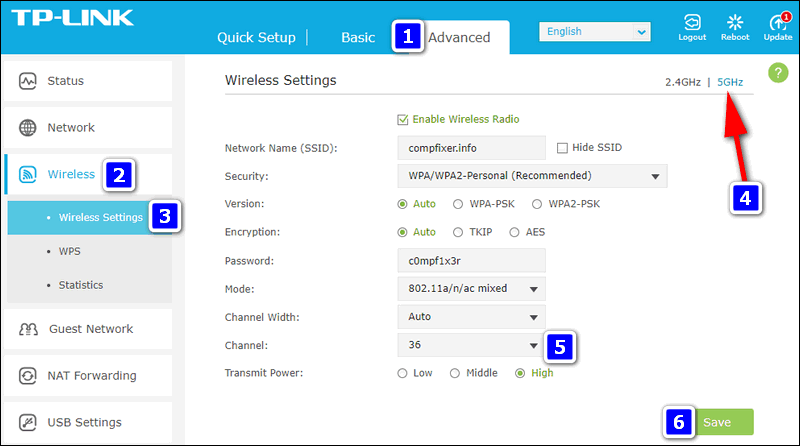
В настройках роутера TP-Link с зеленым интерфейсом нужно перейти в раздел Wireless 5 GHz > Wireless Settings и также изменить значение поля Channel:
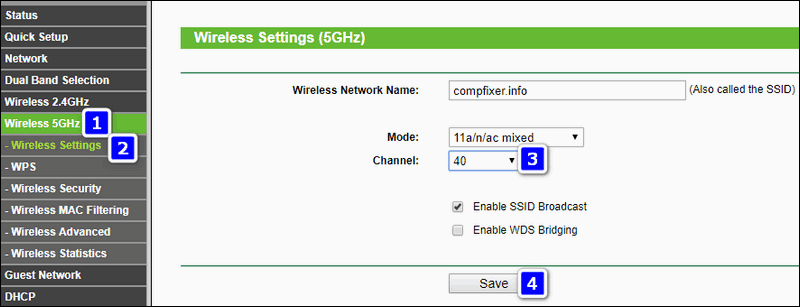
Почему при подключении блютуз наушников тормозит интернет
Вай-фай и блютуз не работают одновременно в случае:
- радиопомех;
- помех от стен и бытовых приборов;
- несовместимости драйверов;
- функционирования устройств на одной частоте.
Помехи созданные радиочастотами
Если при подключении блютуз наушников тормозит интернет, а между устройствами нет механических преград, то стоит задуматься о возможных помехах от функционирующих приборов, оборудованных интерфейсом USB и подключенных через специальный разъем.
При применении кабеля или коннектора с недостаточным уровнем экранирования, техника начинает работать на одной частоте с раздающими устройствами, в результате чего может упасть скорость интернета.
При рядом расположенном ноутбуке и телефоне, связь может быть не установлена в случае задействования USB-3 проема. При возникновении конфликта Wi-Fi и Bluetooth, есть несколько способов, как решить проблему, однако проще минимизировать риски ее возникновения.
Для этого нужно:
- обеспечить устройства, оборудованными USB-3 проемами специальными кабелями с экранирующими свойствами;
- все USB оборудование разместить подальше от беспроводного устройства;
- отключать технику, которая не используется;
- включать приборы с USB, располагая их поближе к компьютерным портам, расположенным на удалении от маршрутизатора.


Ноутбук, планшет и смартфон создают друг другу помехи
Помехи из-за бытовых приборов и стен
Чтобы не тормозил Wi-Fi при включенном Bluetooth, между устройствами нужно убрать преграды. Ими могут быть любые материальные предметы.
Все материалы, по влиянию на качество соединения между устройствами и вероятности провоцирования конфликта вай-фай и блютуз, подразделяются на несколько категорий:
- Практически не оказывающие влияния — древесина, стандартное стекло, искусственные материалы для декоративной отделки.
- В большинстве случаев не вызывающие сбоев в работе устройств, но с присутствием рисков негативного воздействия, обусловленных наличием примесей в материале — вода, кирпич, мрамор.
- Обеспечивающие большую вероятность сбоя в функциональности — бетон, гипс, обработанное стекло.
- Прекращающие соединение между устройствами — металл.
Обеспечить прямую видимость между роутером и клиентами
Частота сигнала WiFi — 2,4 ГГц. Это дециметровые радиоволны, которые плохо огибают препятствия и имеют низкую проникающую способность. Поэтому радиус действия и стабильность сигнала напрямую зависят от количества и структуры препятствий между точкой доступа и клиентами.
Проходя через стену или перекрытие, электромагнитная волна теряет часть энергии.
Величина ослабления сигнала зависит от материала, который преодолевают радиоволны.
Пример расчета: Сигнал WiFi 802.11n распространяется в условиях прямой видимости на 400 метров. После преодоления некапитальной стены между комнатами сила сигнала снижается до величины 400 м * 15% = 60 м. Вторая такая же стена сделает сигнал еще слабее: 60 м * 15% = 9 м. Третья стена делает прием сигнала практически невозможным: 9 м * 15% = 1,35 м.
Такие расчеты помогут вычислить мертвые зоны, которые возникают из-за поглощения радиоволн стенами.
Следующая проблема на пути радиоволн: зеркала и металлические конструкции. В отличие от стен они не ослабляют, а отражают сигнал, рассеивая его в произвольных направлениях.
Зеркала и металлические конструкции отражают и рассеивают сигнал, образуя за собой мертвые зоны.
Если переместить элементы интерьера, отражающие сигнал, удастся устранить мертвые зоны.
На практике: Крайне редко удается достичь идеальных условий, когда все гаджеты находятся на прямой видимости с роутером. Поэтому в условиях реального жилища над устранением каждой мертвой зоной придется работать отдельно:
- выяснить что мешает сигналу (поглощение или отражение);
- продумать куда переместить роутер (или предмет интерьера).
Недостатки: короткое расстояние и проникновение
Почему это и преимущество, и недостаток? Сигнал 5 ГГц не распространяется так далеко и не проникает сквозь стену так же эффективно, как сигнал 2,4 ГГц. Это может привести к тому, что 5 ГГц не будут приняты в конкретных реализациях. С другой стороны, это именно то, что вам нужно для потоковой передачи видео в формате Full HD.
Более продвинутые устройства пытаются устранить эту слабость с помощью технологии формирования луча — настройки сигнала с помощью пространственной фильтрации и обработки сигналов для передачи или приема направленных сигналов.
В итоге:
- 5 ГГц имеет более короткий диапазон, чем 2,4 ГГц
- 5 ГГц менее загружен (и, следовательно, менее перегружен) 2,4 ГГц
- 5 ГГц имеет более высокую скорость, чем 2,4 ГГц
- Маршрутизаторы, поддерживающие WiFi 802.11ac 5 ГГц, обычно более продвинуты и включают в себя новые функции, такие как формирование луча, динамический выбор частоты и управление мощностью передачи.
Большинство 5 ГГц WiFi 802.11ac маршрутизаторов также поддерживают 802.11n выше 2,4 ГГц, поэтому вы можете настроить две сети (по одной на частоту) и использовать любую, которая вам больше подходит.
Выбор канала Wi-Fi 5 ГГц на роутере или точке доступа
В этой статье объясним, как выбрать беспроводной канал для Wi-Fi сети в стандарте 802.11ac/ax и 802.11n на частоте 5 ГГц. Более-менее продвинутые пользователи уже давно выучили, что роутеры, работающие на частоте 2.4 ГГц, используют 13 WiFi-каналов и их номера соответственно от 1 до 13. Однако, купив современный маршрутизатор или точку доступа, которые поддерживают 5 ГГц, пользователь сталкивается с необходимостью выбрать канал и для диапазона 5 ГГц, но в настройках он видит совсем незнакомые цифры.
Выбор канала Wi-Fi 5 ГГц для России
Для России и близлежащих стран доступно 4 канала Wi-Fi на частоте 5 ГГц:
36 40 44 48
Какой канал выбрать? — да любой из доступных четырех.
Роутер ASUS
- Зайдите в настройки роутера.
- Перейдите в раздел Беспроводная сеть 5ГГц или Wireless Settings 5GHz.
- Установите любой канал (например 36).
- Сохраните настройки. Многие маршрутизаторы при этом потребуют перезагрузки:
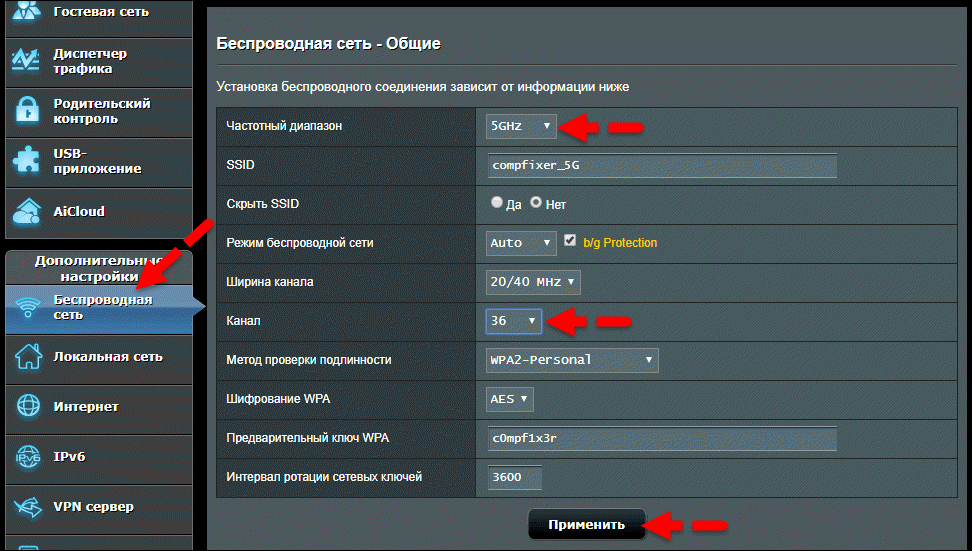
Выбор канала Wi-Fi 5 ГГц на роутере ASUS
Еще один пример — выбираем канал 5 ГГц на роутере TP-Link Archer C9
В принципе, если вы не используете WDS, можете оставить даже автоматический выбор канала в настройках роутера (AUTO).
P.S. Где-то, я читал, что 48 канал Wi-Fi лучше не использовать, но вменяемых аргументов почему конкретно, я не запомнил. В любом случае, вам будет достаточно и трех каналов, ведь сигнал Wi-Fi 5 ГГц затухает намного быстрее, чем сигнал 2.4 ГГц, и соседские сети не будут вам мешать, равно как и ваша 5-гигагерцовая Wi-Fi сеть не будет мешать им. Для того, чтобы убедиться в этом, возьмите смартфон, выйдите в подъезд и спуститесь на 1 этаж ниже или выше. Сигнал вашего домашнего Wi-Fi потеряется.
Каналы Wi-Fi 5 ГГц для США
Раз уж говорим про каналы 5 ГГц, то ради полноты картины расскажу вам и про другие каналы. Так, в настройках роутеров, выпущенных для использования в США, кроме каналов
36, 40, 44, 48 также могут быть доступны каналы 149, 153, 157, 161, 165. Если у вас получится установить на ваш роутер прошивку для региона USA, то в настройках Wireless 5GHz могут появиться эти каналы:
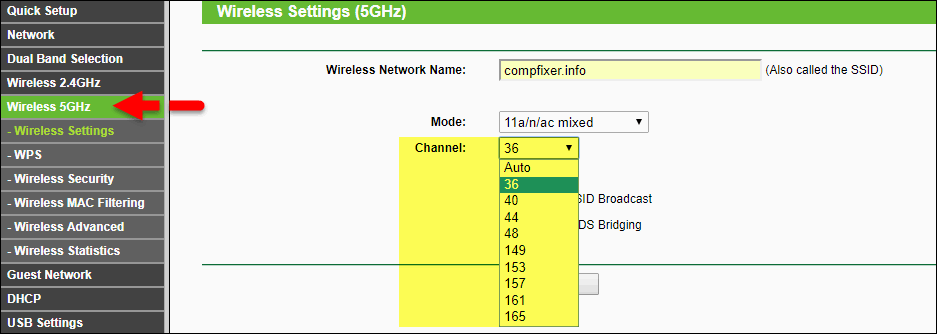
Выбор канала Wi-Fi 5 ГГц на роутере TP-Link Archer с прошивкой для США.
В следующей статье читайте о том, как узнать, какой канал использует ваш 5-гигагерцовый Wi-Fi роутер.
Как переключить роутер TP-Link на 5 ГГц
Включить или переключить?
Итак, прежде чем рассказать вам о том, как включить 5 ггц на роутере tp-link, хочу для начала объяснить некоторые моменты.
Во-первых, это получится сделать на на всех моделях. К примеру, один из самых популярных TL-WR841N не поддерживает частоту 5 гигагерц ни в какой модификации (аппаратной версии).
Во-вторых, есть еще один момент. Собственно говоря, переключать роутер на 5 ГГц в полном смысле слова и не нужно, поскольку, большинство роутеров способно работать на частоте 2.4 и 5 гигагерц одновременно.
Конечно, в редких случаях возможно и понадобится выключить сигнал 2.4 и включить только частоту 5 ГГц. Мне сейчас приходит в голову только один кейс, зачем это можно делать – перейти на 5 ГГц, чтобы намерено ограничить зону действия (покрытие) вашей Wi-Fi сети. В итоге, вы получите более высокие скорости по Wi-Fi, но сигнал вашей беспроводной сети едва ли будет виден даже ближайшим соседям. В этом случае это действительно будет называться «переключением» с 2.4 на 5 гигагерц.
Как включить 5 ГГц на роутере TP-Link
Для того, чтобы включить Wi-Fi сеть в диапазоне 5 гигагерц в маршрутизаторе выполните следующие шаги:
- Зайдите в настройки роутера
- Если у вас зеленый интерфейс от TP-Link, выберите настройку Выбор рабочей частоты и укажите, какие диапазоны Wi-Fi вы хотите использовать: только 2.4 ГГц, только 5 ГГц или оба одновременно. Соответственно, для того, чтобы полностью переключить роутер на 5 GHz, необходимо отключить частоту 2.4, оставив только диапазон 5 гигагерц.
- Если у вас роутер TP-Link с синим интерфейсом, выберите Базовая настройка > Беспроводной режим и установите флажок Включить беспроводное вещание напротив опции Беспроводной режим 5 ГГц:
- Перезагрузите роутер для того, чтобы изменения вступили в силу.
Проверка
Теперь, для того, чтобы проверить результат, можно взять телефон с Android, который поддерживает 5 гигагерц, и запустить на нем приложение Wi-Fi Analyzer. Вы должны увидеть беспроводную сеть вашего роутера в диапазоне
5G:
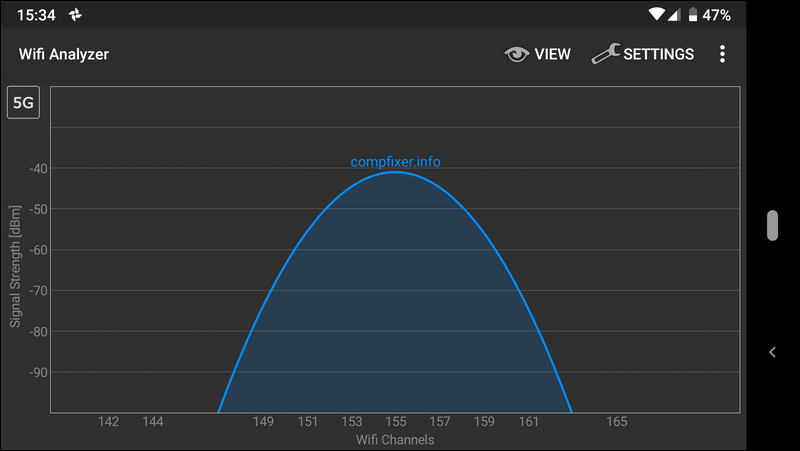
Заключение
В завершение также хочу сказать, что некоторые роутеры вещают три сети: одну в диапазоне 2.4 и две на частоте 5 ГГц. У меня есть такой маршрутизатор – TP-Link Archer C3200. Поэтому, при настройках учитывайте и это.
Советую прочитать интересные статьи: